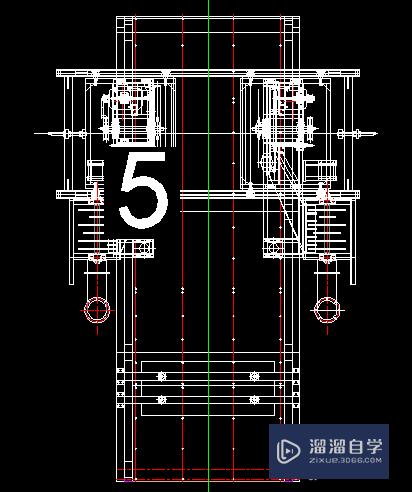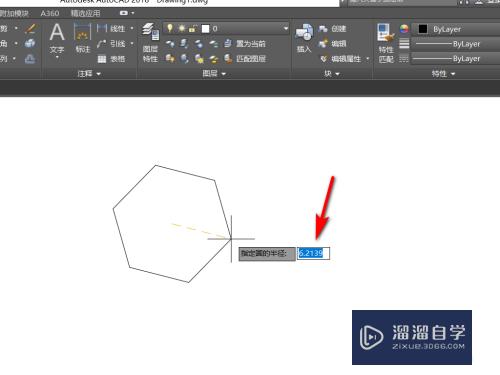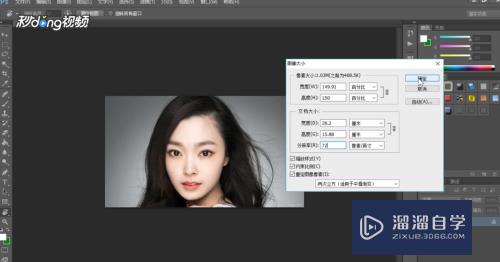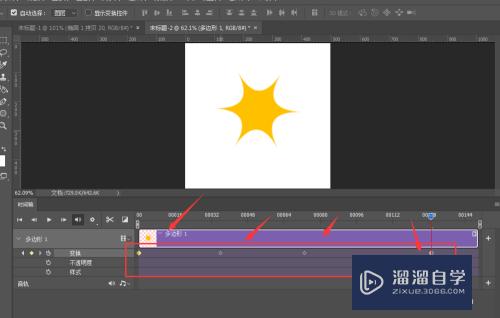PS怎么添加复古磨砂(ps怎么添加复古磨砂效果)优质
PS怎么添加复古磨砂?相信很多小伙伴都对这个问题很感兴趣。那么具体怎么操作呢?下面小渲就给大家分享一下。PS添加复古磨砂的方法。希望能帮助到大家。感兴趣的小伙伴可以关注了解下。
工具/软件
硬件型号:戴尔灵越15
系统版本:Windows7
所需软件:PS CS6
方法一:渐变+溶解
第1步
打开雨伞插画的效果图。

第2步
选中要添加肌理效果的图层。以形状 1 为例。双击打开图层样式面板。进行如图设置。注意这里要选 溶解 。调整透明度。完成。
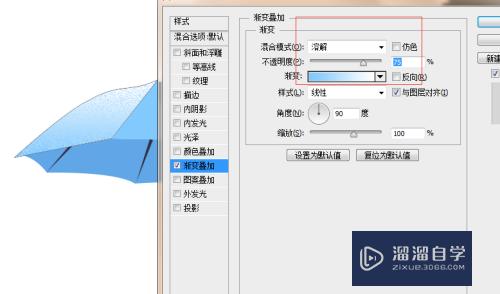
方法二:画笔制作肌理效果
第1步
以形状 2 为例。新建图层 1 。在图层1上创建剪贴蒙版(快捷键:ctrl + alt + G)。
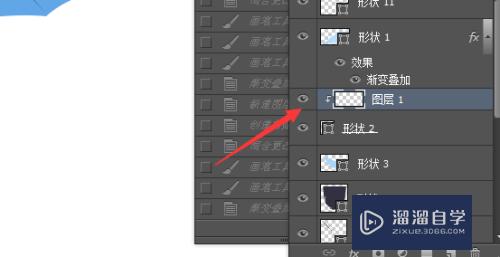
第2步
找到画笔(快捷键:B) ---设置 ---大列表---喷枪硬边高密度粒状。画笔大小改为最大。
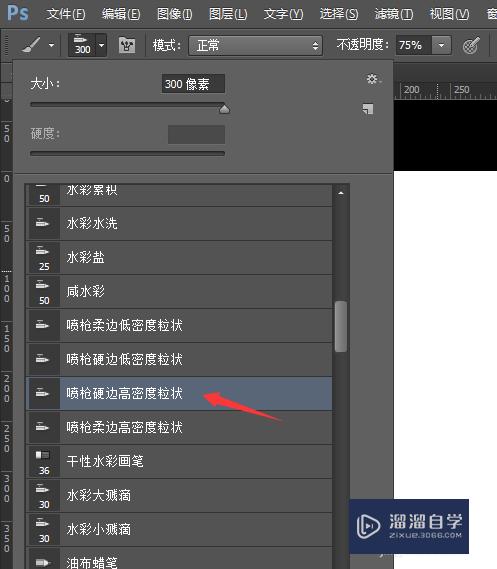
第3步
前景色设置为形状2的颜色。
第4步
图层1混合模式为 正片叠底 让颜色变暗。
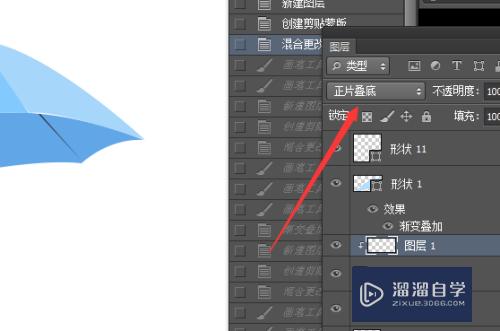
第5步
慢慢的刷出肌理的感觉。一直到想要的效果为止。
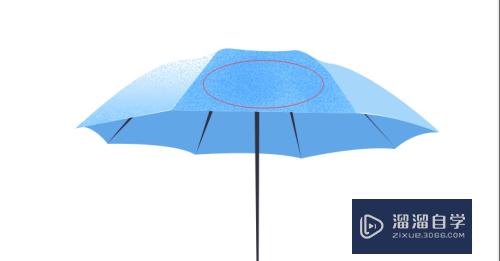
以上关于“PS怎么添加复古磨砂(ps怎么添加复古磨砂效果)”的内容小渲今天就介绍到这里。希望这篇文章能够帮助到小伙伴们解决问题。如果觉得教程不详细的话。可以在本站搜索相关的教程学习哦!
更多精选教程文章推荐
以上是由资深渲染大师 小渲 整理编辑的,如果觉得对你有帮助,可以收藏或分享给身边的人
本文标题:PS怎么添加复古磨砂(ps怎么添加复古磨砂效果)
本文地址:http://www.hszkedu.com/64283.html ,转载请注明来源:云渲染教程网
友情提示:本站内容均为网友发布,并不代表本站立场,如果本站的信息无意侵犯了您的版权,请联系我们及时处理,分享目的仅供大家学习与参考,不代表云渲染农场的立场!
本文地址:http://www.hszkedu.com/64283.html ,转载请注明来源:云渲染教程网
友情提示:本站内容均为网友发布,并不代表本站立场,如果本站的信息无意侵犯了您的版权,请联系我们及时处理,分享目的仅供大家学习与参考,不代表云渲染农场的立场!